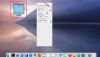Tiskalnik na mizi poleg računalnika
Zasluga slike: FabrikaCr/iStock/Getty Images
Kako dodati tiskalnik. Ko dodate tiskalnik, svojemu operacijskemu sistemu poveste, da imate določeno vrsto tiskalnika priključenega na vaš računalnik ali na voljo v omrežju. Tudi če ste tiskalnik pravilno priključili, ga morate še vedno dodati v operacijski sistem, če ga želite uporabljati. Ta navodila so za Windows 98. Navodila za druge operacijske sisteme ali različice se lahko razlikujejo.
Korak 1
Če želite dodati tiskalnik, najprej sledite navodilom za uporabo tiskalnika, da sestavite tiskalnik in ga povežete z računalnikom. Ko ste pripravljeni na namestitev programske opreme, imejte pri roki CD-ROM ali disketo vašega tiskalnika.
Video dneva
2. korak
Odprite meni Start in izberite Nastavitve, nato Tiskalniki.
3. korak
Dvokliknite Dodaj tiskalnike.
4. korak
Sledite navodilom čarovnika za tiskanje. Če dodajate omrežni tiskalnik, se prepričajte, da ste izvedeli njegovo ime ali omrežno pot. Če se želite prepričati, da uporabljate najnovejši gonilnik tiskalnika, vstavite tiskalnik CD-ROM ali disketo, ko vas to vpraša. Izberete lahko tudi vnaprej nameščen gonilnik, ki se ujema z znamko in modelom tiskalnika, ki ga poskušate dodati, vendar je morda starejši od gonilnika, ki ste ga dobili s tiskalnikom. (Če nameščate omrežni tiskalnik, vprašajte skrbnika sistema, ali so v omrežju na voljo novejši gonilniki.)
5. korak
Ko ste pozvani, označite, ali želite uporabiti ta tiskalnik kot privzeti. Če imate samo en tiskalnik, boste rekli da. Če imate dva, morate izbrati, kateri bo privzet.
6. korak
Na vprašanje, ali želite natisniti preizkusno stran, je dobro, da odgovorite pritrdilno.
7. korak
Ko ste zadovoljni, kliknite Dokončaj, da dokončate postopek namestitve.
Stvari, ki jih boste potrebovali
Tiskalniki
Papir za tiskalnik
Microsoft Windows
Nasvet
Windows 98 ponuja odlično orodje za odpravljanje težav, ki ga lahko uporabite, če vaš tiskalnik ne deluje pravilno. Dostopajte do njega z ukazom Help menija Start. Podjetje, ki je izdelalo vaš tiskalnik, lahko občasno izda novo programsko opremo, ki jo vaš tiskalnik uporablja za komunikacijo z računalnikom. Ta programska oprema se imenuje "gonilnik tiskalnika". Najlažji način za nadgradnjo gonilnika tiskalnika je, da prenesete nov gonilnik s spletnega mesta podjetja, ko je na voljo. Sledite navodilom za namestitev, ki bodo priložena.